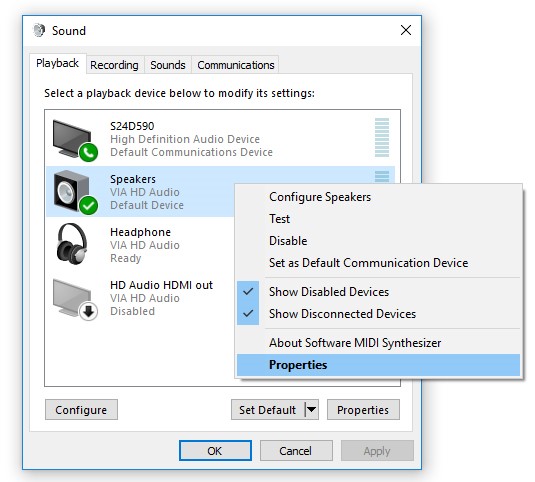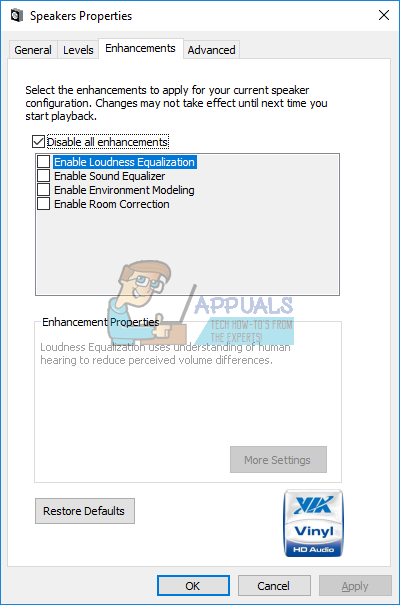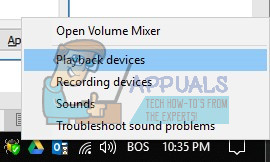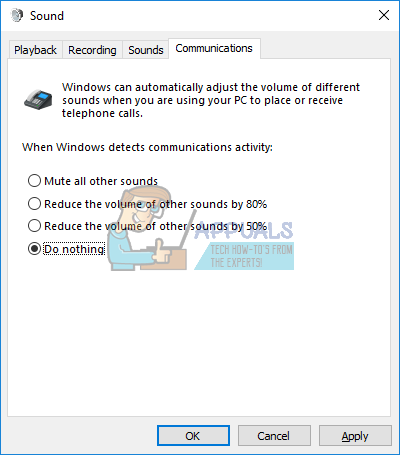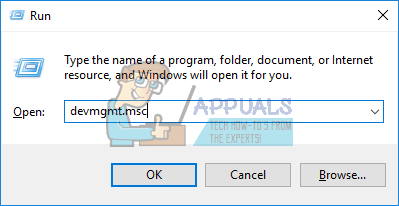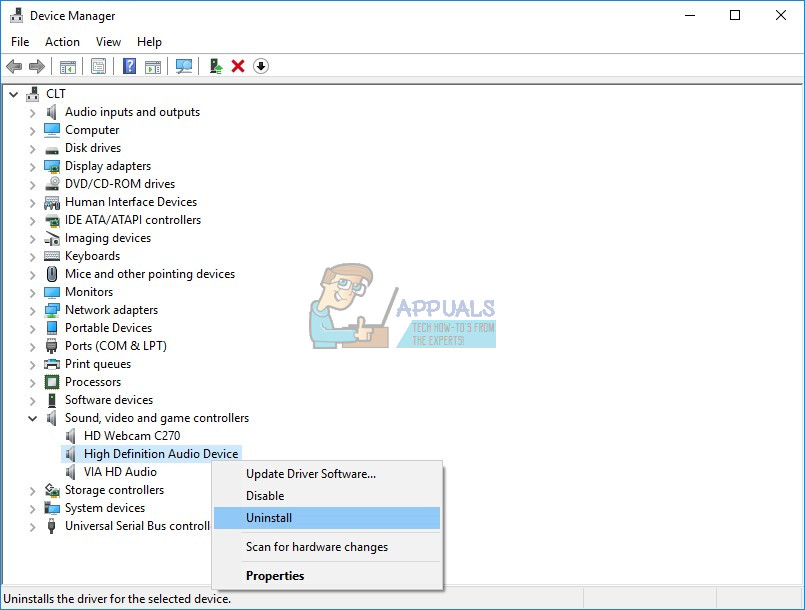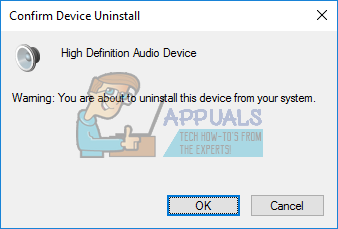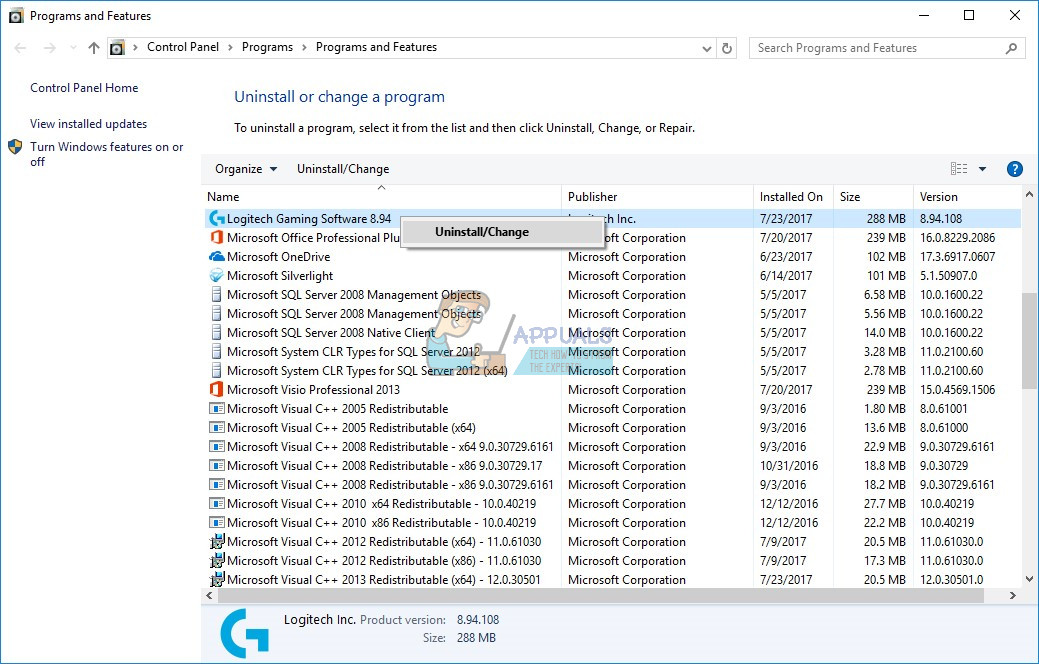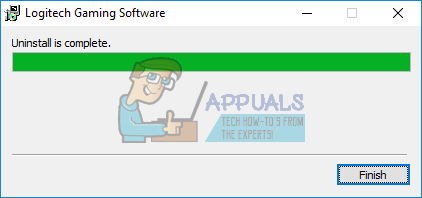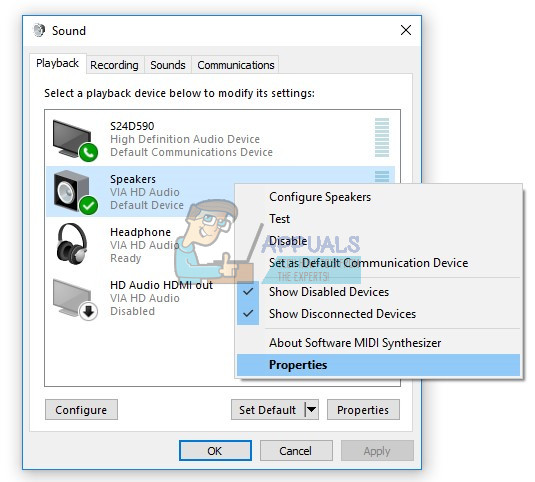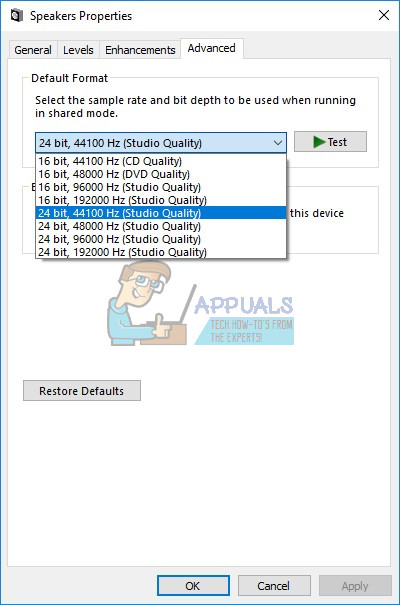আপনি যদি টাস্ক ম্যানেজারটি খোলেন তবে আপনার নামটির প্রক্রিয়াটি দেখতে হবে উইন্ডোজ অডিও ডিভাইস গ্রাফ বিচ্ছিন্নতা । সম্ভবত আপনি নিজেকে জিজ্ঞাসা করেছিলেন উইন্ডোজে কী প্রক্রিয়া করছে, সম্ভবত না, তবে চিন্তা করবেন না, আমরা আপনাকে এই প্রক্রিয়াটি সম্পর্কে আরও ব্যাখ্যা করব। আসলে, অডিওডজি.এক্সই একটি উইন্ডোজ অডিও ডিভাইস গ্রাফ বিচ্ছিন্নতা হিসাবে প্রতিনিধিত্ব করা হয়। অডিও ডিভাইস গ্রাফ বিচ্ছিন্নতা বর্তমানে লগইন হওয়া ব্যবহারকারী প্রোফাইল হিসাবে পৃথক সেশনের অধীনে চালিত সাউন্ড ড্রাইভারকে সক্ষম করে iod কিছু ব্যবহারকারী এই ফাইলটি মোছার চেষ্টা করেছিলেন, কারণ তারা মনে করেন এটি ম্যালওয়ার। আপনার এটি করার দরকার নেই, কারণ এটি ম্যালওয়ার নয়, এটি উইন্ডোতে ফাইল ইন্টিগ্রেটেড।
অডিওডিজ.এক্সে সমস্যাগুলির মধ্যে একটি আরও সিপিইউ ব্যবহার গ্রহণ করছে, তারপরে এটি এই প্রক্রিয়া দ্বারা প্রত্যাশিত। শেষ ব্যবহারকারীর অভিজ্ঞতার ভিত্তিতে অডিওডজি.এক্সি 5% থেকে 50% সিপিইউ ব্যবহার গ্রহণ করছে। এটি সাধারণ নয় এবং আমরা কীভাবে এই সমস্যাটি সমাধান করবেন তা আপনাকে ব্যাখ্যা করব।
কীভাবে এই সমস্যাটি সমাধান করবেন সে সম্পর্কে আমরা আপনাকে ব্যাখ্যা করার আগে এই সমস্যাটি কেন ঘটেছিল তা আপনার জানা দরকার। সমস্যার মধ্যে একটি হ'ল অডিও এফেক্টস যা সক্ষম করা আছে, ডেটেড সাউন্ড ড্রাইভার এবং সফ্টওয়্যার অবধি নয় এবং তারিখযুক্ত সফ্টওয়্যার এবং হেডসেট সহ গেমিং ডিভাইসগুলির জন্য ড্রাইভার নয়।
কয়েকটি সমাধান রয়েছে যা আপনি আপনার সমস্যা সমাধানের চেষ্টা করতে পারেন।
পদ্ধতি 1: অডিও প্রভাবগুলি অক্ষম করুন
প্রথম সমাধান অডিও প্রভাবগুলি অক্ষম করা হবে। অডিও ইফেক্টটি উইন্ডোজে সংহত হয়েছে এবং আপনার শব্দটি নিখুঁত করতে তারা এখানে রয়েছে। এছাড়াও, আপনি যদি সাউন্ডের গুণমান উন্নত করতে তৃতীয় পক্ষের সফ্টওয়্যার ব্যবহার করেন তবে তারা অডিওডিজ.এক্সে সমস্যা তৈরি করতে পারে।
উইন্ডোজ, উইন্ডোজ 7, উইন্ডোজ 8, উইন্ডোজ 8.1 এবং উইন্ডোজ 10 এর জন্য
- ঠিক ক্লিক টাস্কবারের নীচে ডান কোণে স্পিকারে
- নির্বাচন করুন প্লেব্যাক ডিভাইস

- আপনার নির্বাচন করুন গান চালানোর যন্ত্র যা সবুজ চেক চিহ্ন আছে
- ঠিক ক্লিক আপনার প্লেব্যাক ডিভাইস, স্পিকার বা হেডফোন এবং ক্লিক করুন সম্পত্তি
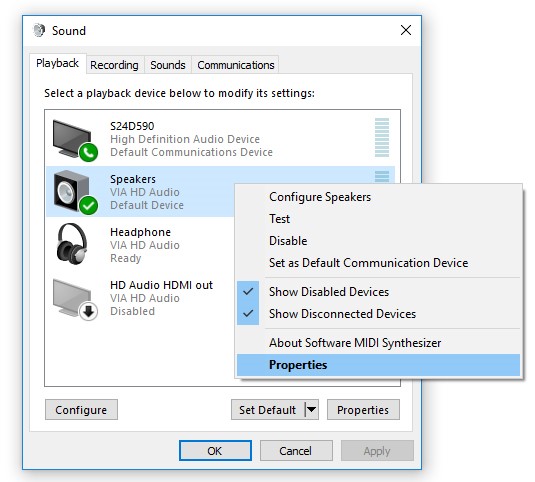
- খোলা বর্ধন ট্যাব
- নির্বাচন করুন সমস্ত উন্নতি নিষ্ক্রিয় করুন
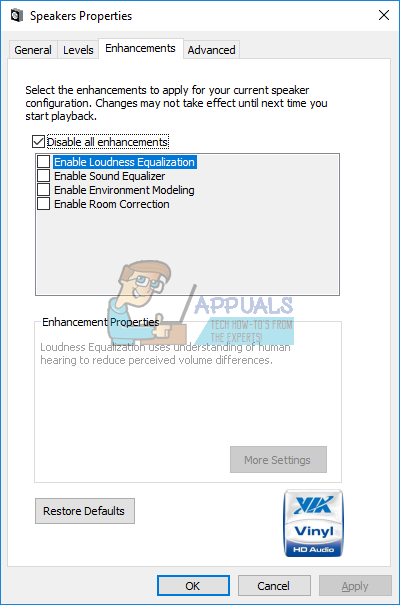
- ক্লিক প্রয়োগ করুন এবং তারপর ঠিক আছে
- খোলা টাস্ক ম্যানেজার এবং পরীক্ষা করুন উইন্ডোজ অডিও ডিভাইস গ্রাফ বিচ্ছিন্নতা প্রক্রিয়া

পদ্ধতি 2: ভলিউম সমন্বয় অক্ষম করুন
আপনি যদি উইন্ডোজ 8, উইন্ডোজ 8.1 এবং উইন্ডোজ 10 সহ আরও নতুন অপারেটিং সিস্টেম ব্যবহার করে থাকেন তবে একই সমস্যা দেখা দিতে পারে এই সমস্যাটি সমাধান করার জন্য আপনার সাউন্ড অ্যাপলেটতে যোগাযোগ সেটিংস পুনরায় কনফিগার করতে হবে।
- ঠিক ক্লিক টাস্কবারের নীচে ডান কোণে স্পিকারে
- নির্বাচন করুন প্লেব্যাক ডিভাইস
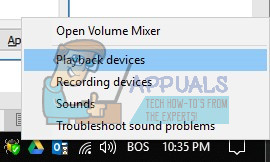
- পছন্দ করা যোগাযোগ
- নির্বাচন করুন কর কিছুই না
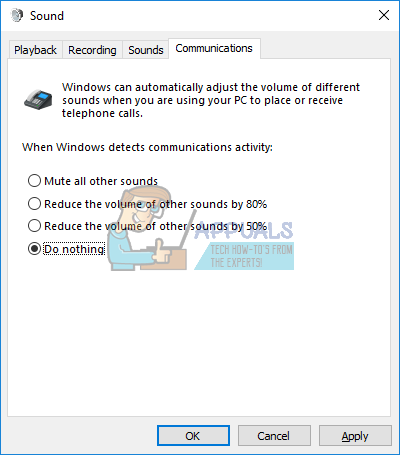
- ক্লিক প্রয়োগ করুন এবং তারপর ঠিক আছে
- খোলা টাস্ক ম্যানেজার এবং পরীক্ষা করুন উইন্ডোজ অডিও ডিভাইস গ্রাফ বিচ্ছিন্নতা প্রক্রিয়া

পদ্ধতি 3: সাউন্ড কার্ডের জন্য ড্রাইভার আপডেট করুন
যদি প্রথম দুটি পদ্ধতি আপনার সমস্যার সমাধান না করে, তবে পরবর্তী পদক্ষেপে সাউন্ড ড্রাইভার আপডেট করা অন্তর্ভুক্ত থাকবে। উইন্ডোজ ভিস্তা, উইন্ডোজ 7, উইন্ডোজ 8, উইন্ডোজ 8.1 এবং উইন্ডোজ 10-তে সাউন্ড ড্রাইভার আপডেট করার পদ্ধতি আমরা আপনাকে দেখাব show প্রক্রিয়াটি আসলেই সহজ। আপনি যদি উইন্ডো ভিস্তা ব্যবহার করছেন তবে আপনার উইন্ডোজ 7. এর জন্য সাউন্ড ড্রাইভার ডাউনলোড করতে হবে দয়া করে অন্য অপারেটিং সিস্টেমের জন্য সাউন্ড ড্রাইভার ডাউনলোড করবেন না। এছাড়াও, আপনাকে 32-বিট এবং 64-বিট সহ আপনার অপারেটিং সিস্টেমের আর্কিটেকচারের ভিত্তিতে সাউন্ড ড্রাইভার ডাউনলোড করতে হবে।
- রাখা উইন্ডোজ লোগো এবং টিপুন আর
- প্রকার devmgmt। এমএসসি এবং টিপুন প্রবেশ করুন। যন্ত্র ম্যানেজার খুলবে.
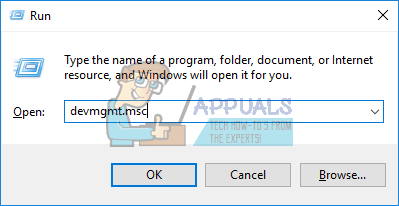
- বিস্তৃত করা শব্দ, ভিডিও এবং গেম নিয়ন্ত্রক
- ঠিক ক্লিক করুন শব্দ কার্ড এবং ক্লিক করুন আনইনস্টল করুন
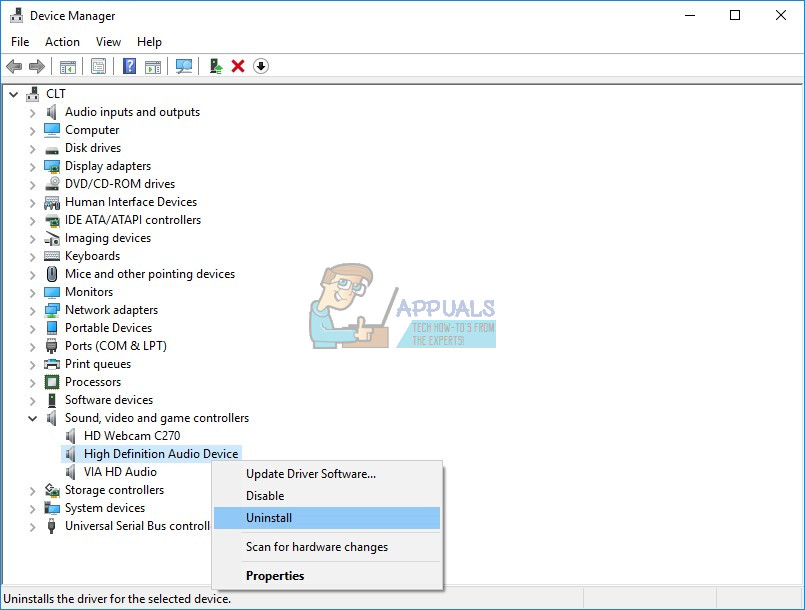
- ক্লিক ঠিক আছে ডিভাইস আনইনস্টলেশন নিশ্চিত করতে
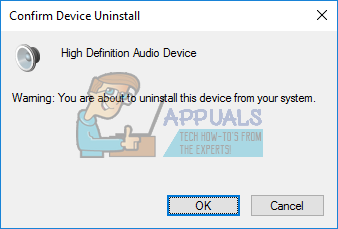
- আবার শুরু আপনার উইন্ডোজ
- বিক্রেতা সাইট থেকে সর্বশেষতম অডিও ড্রাইভার ডাউনলোড করুন। আপনি যদি ইন্টিগ্রেটেড সাউন্ড কার্ড ব্যবহার করে থাকেন তবে আপনাকে মাদারবোর্ড প্রস্তুতকারী বিক্রেতার কাছ থেকে সাউন্ড ড্রাইভার ডাউনলোড করতে হবে। উদাহরণস্বরূপ, আপনি যদি মাদারবোর্ড Asus X99-DELUXE ব্যবহার করছেন তবে আপনাকে আসুসের ওয়েবসাইট দেখতে হবে এবং সর্বশেষতম সাউন্ড ড্রাইভার ডাউনলোড করতে হবে। আপনি যদি এইচপি মাদারবোর্ড ব্যবহার করছেন তবে সর্বশেষতম সাউন্ড ড্রাইভার ডাউনলোড করতে আপনাকে এইচপি'র ওয়েবসাইটে যেতে হবে। এর পরে, আপনি যদি বাহ্যিক অডিও কার্ড ব্যবহার করে থাকেন তবে সর্বশেষতম সাউন্ড ড্রাইভার ডাউনলোড করতে আপনার বিক্রেতার ওয়েবসাইটে যেতে হবে।
- ইনস্টল করুন শব্দ ড্রাইভার
- আবার শুরু আপনার উইন্ডোজ
- খোলা টাস্ক ম্যানেজার এবং পরীক্ষা অডিওডিজি উদাহরণ প্রক্রিয়া

পদ্ধতি 4 : গেমিং ডিভাইসগুলির সফ্টওয়্যার এবং ড্রাইভার আপডেট করুন
কয়েক জন ব্যবহারকারী সমস্যা সমাধান করেছেন অডিওডজি.এক্স গেমিং ডিভাইসের জন্য সফ্টওয়্যার এবং ড্রাইভার আপডেট করে। আপনি যদি গেমিংয়ের জন্য অতিরিক্ত ডিভাইসগুলি ব্যবহার করছেন, যেমন হেডসেট, আপনার বর্তমান সফ্টওয়্যার এবং ড্রাইভার আনইনস্টল করতে হবে এবং তার পরে আপনার ডিভাইসের জন্য আপনাকে সর্বশেষতম ড্রাইভার ইনস্টল করতে হবে। লজিটেক জি 930 হেডসেটটি কীভাবে এটি করবেন তা আমরা আপনাকে দেখাব। উইন্ডোজ ভিস্তা, উইন্ডোজ 7, উইন্ডোজ 8, উইন্ডোজ 8.1 এবং উইন্ডোজ 10 এর পদ্ধতিটি একই।
- রাখা উইন্ডোজ লোগো এবং টিপুন আর
- প্রকার appwiz.cpl এবং টিপুন প্রবেশ করুন
- নির্বাচন করুন সফটওয়্যার আপনি আনইনস্টল করতে চান। আমাদের উদাহরণে এটি লজিটেক গেমিং সফ্টওয়্যার 8.94
- ঠিক ক্লিক লজিটেক গেমিং সফ্টওয়্যার 8.94 এ চাপুন আনইনস্টল করুন / পরিবর্তন করুন
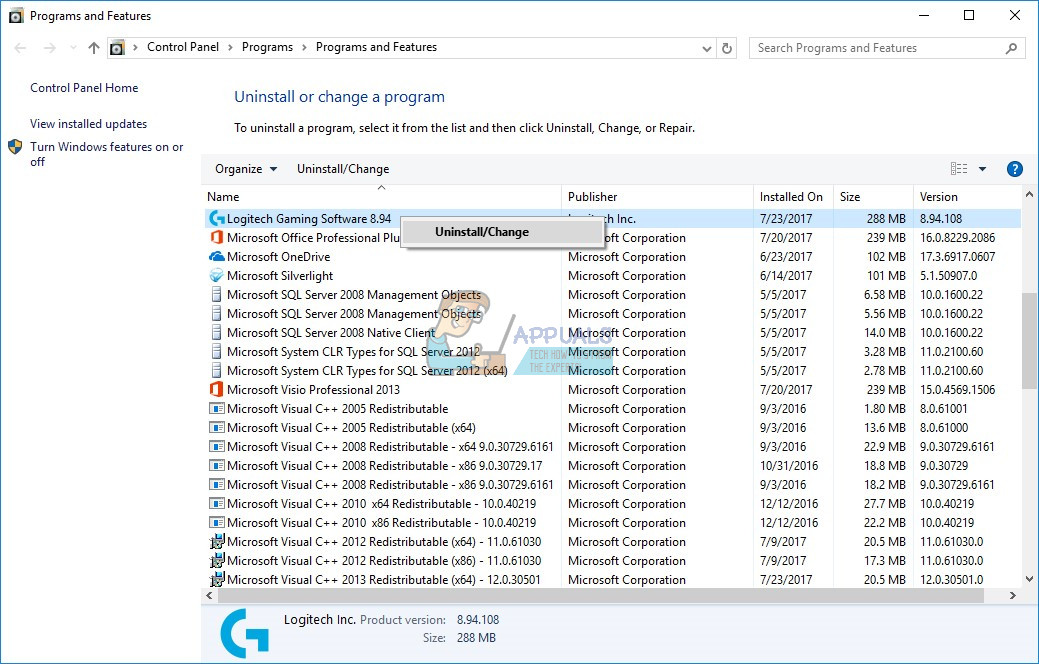
- ক্লিক হ্যাঁ লগিটেক গেমিং সফ্টওয়্যার আনইনস্টল করুন 8.94
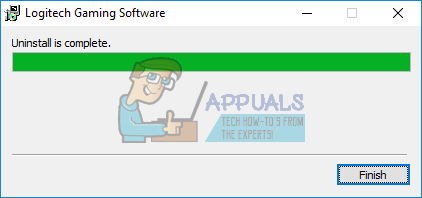
- ক্লিক সমাপ্ত উইন্ডোজ যখন লজিটেক গেমিং সফটওয়্যারটি আনইনস্টল করার পদ্ধতি শেষ করে 8.94
- আবার শুরু আপনার উইন্ডোজ
- ডাউনলোড করুন লজিটেকের ওয়েবসাইট থেকে সর্বশেষতম সফ্টওয়্যার। এই হেডসেটের জন্য সর্বশেষতম সফ্টওয়্যার ডাউনলোড করতে আপনার এটি খুলতে হবে লিঙ্ক
- ইনস্টল করুন সফটওয়্যার
- আবার শুরু আপনার উইন্ডোজ
- খোলা টাস্ক ম্যানেজার এবং পরীক্ষা অডিওডিজি উদাহরণ প্রক্রিয়া
পদ্ধতি 5: অডিও নমুনার হার পরিবর্তন করুন
অডিও নমুনার হার পরিবর্তন করে খুব কম ব্যবহারকারী তাদের সমস্যা সমাধান করেছেন। নমুনা হার হ'ল প্রতি সেকেন্ডে অডিও ক্যারিয়ারের নমুনার সংখ্যা। এটি হার্টজ বা কিলো হার্টজ পরিমাপ করা হয়। আপনার প্লেব্যাক ডিভাইসে আপনার নমুনা হার পরিবর্তন করতে হবে।
উইন্ডোজ ভিস্তা, উইন্ডোজ 7, উইন্ডোজ 8, উইন্ডোজ 8.1 এবং উইন্ডোজ 10 এর জন্য
- ঠিক ক্লিক টাস্কবারের নীচে ডান কোণে স্পিকারে
- নির্বাচন করুন প্লেব্যাক ডিভাইস
- আপনার নির্বাচন করুন গান চালানোর যন্ত্র যা সবুজ চেক চিহ্ন আছে
- ঠিক ক্লিক আপনার প্লেব্যাক ডিভাইস, স্পিকার বা হেডফোন এবং ক্লিক করুন সম্পত্তি
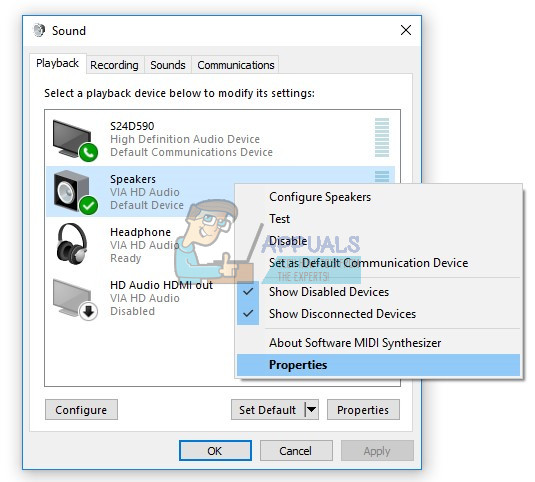
- খোলা উন্নত ট্যাব
- পরিবর্তন অডিও নমুনা হার নিম্ন বা উচ্চতর ফ্রিকোয়েন্সি। আপনার স্পিকার বা হেডফোনগুলির জন্য কোন ফ্রিকোয়েন্সি সবচেয়ে ভাল তা পরীক্ষা করার জন্য আমরা আপনাকে পরামর্শ দিচ্ছি।
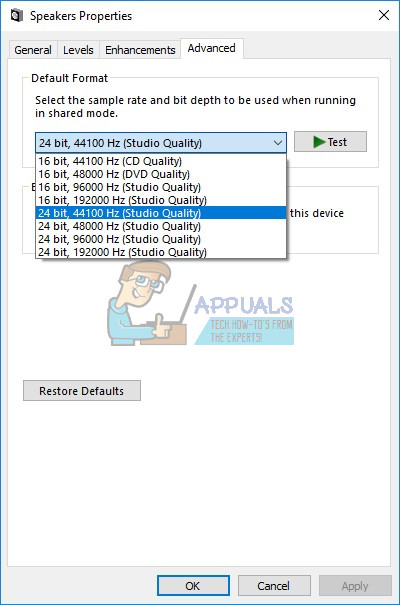
- ক্লিক প্রয়োগ করুন এবং তারপর ঠিক আছে
- খোলা টাস্ক ম্যানেজার এবং পরীক্ষা করুন উইন্ডোজ অডিও ডিভাইস গ্রাফ বিচ্ছিন্নতা প্রক্রিয়া